Membuat Kotak Komentar Intensedebate
Membuat Kotak Komentar Intensedebate
Bagi pengguna blogger tentunya sudah tahu kan kalo kotak komentar yang ada di blogger tidak langsung berada dibawah postingan, tapi harus nge-klik link dulu baru akan muncul pop-up kotak buat ngisi komentar. Nha dulu kita kan pernah mengakali hal ini dengan memakai jasa pihak kedua yaitu dengan menggunakan kotak komentar dari haloscan, tapi ternyata banyak pemakai yang komplain karena hasilnya tidak seperti yang diharapkan mungkin karane tidak sesuai dengan template yang digunakan. Nha ketika aku jalan-jalan di blog orang lain trus aku baca-baca (sebenarnya sih nggak bisa bacanya, lha wong tulisanya pake tulisan campur ama tulisan cina :p ). Aku lihat dibagian bawah ada kotak komentar yang sepertinya asing, trus aku selidiki, akhirnya ketemu deh cara buatnya. Nha bagi yang kemarin gagal makai kotak haloscan mungkin yang ini bisa jadi alternatif. Mau tahu cara buatnya?Cara buatnya sangat mudah,
1. Login ke blogger, trus pilih "Layout --> Edit HTML", Nha kamu klik link "Download Full Template", untuk membackup template kamu.
2. Trus kamu datangi situs ini intensedebate.com trus daftar disana, cara daftarnya gampang kok. kalo udah daftar trus login ya. Trus masuk ke menu "dashboard"
3. Di sebelah kanan atas ada sebuah tombol biru yang ada tulisannya "add blog", klik tombol tersebut.
4. Trus akan muncul kota untuk mengisikan alamat blog kamu, isi kotak tersebut dengan alamat blogmu trus klik tombol dibawahnya.
5. Kemudian akan muncul pemandangan seperti ini :
6. Pilih yang "Widget (Recomended)" aja biar mudah.
7. Trus dibawahnya kan ada beberapa pilihan untuk "Replace Comment System", Pilih "On post without comments" jika kamu pingin kotaknya muncul dalam postingan yang belum ada komentarnya (komentar-komentar kamu yang sebelumnya masih tetap ada tapi pada postingan yang sudah ada komentarnya kotak komentar ini tidak muncul). jika km pingin semua postingan menggunakan kotak komentar ini maka pilih yang "On all blog post" (semua komentar kamu yang sebelumnya akan hilang).
8. Kalo sudah klik tombol "Complete Installation"
9. Maka kamu akan melihat halaman seperti ini :
10. Klik tombol "ADD WIDGET". Trus langsung jadi deh kotak komentar kamu.
Coba dilihat blog kamu, trus coba pilih salah satu postingan kamu dan lihat dibawahnya, Insya'Allah kamu akan melihat kotak komentar seperti ini :
Oh ya, satu lagi nih kelebihannya, kamu bisa dengan mudah menghapus kotak komentar ini karena ini bebrbentuk widget, caranya seperti biasa kalo kamu menghapus element.
Nah, SELAMAT MENCOBA ..**>...*>>$%##@
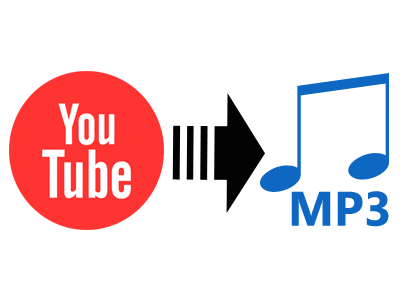

Komentar
Posting Komentar